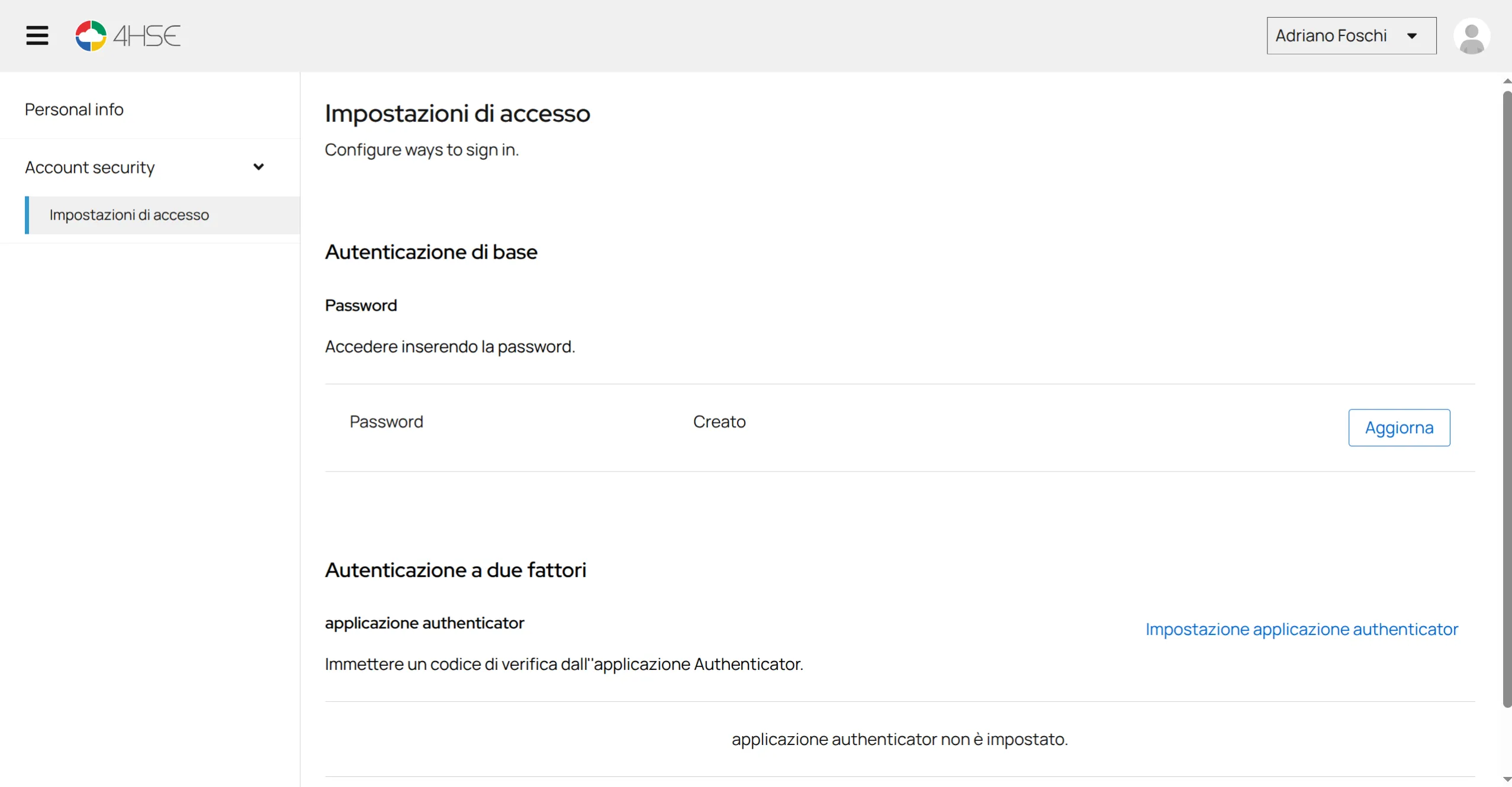Pannello di gestione dell'account
Il pannello di gestione dell’account è un’area personale che consente all’utente di visualizzare e aggiornare i propri dati personali, modificare le credenziali di accesso e configurare le impostazioni di sicurezza del proprio profilo.
È accessibile cliccando sull’indirizzo email dell’utente nel menu
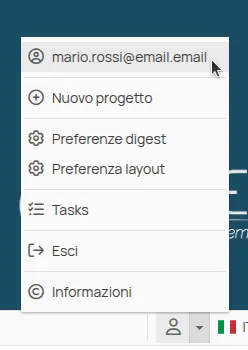
Informazioni personali
Sezione intitolata “Informazioni personali”Nella sezione Informazioni personali è possibile visualizzare e aggiornare i dati principali dell’account.
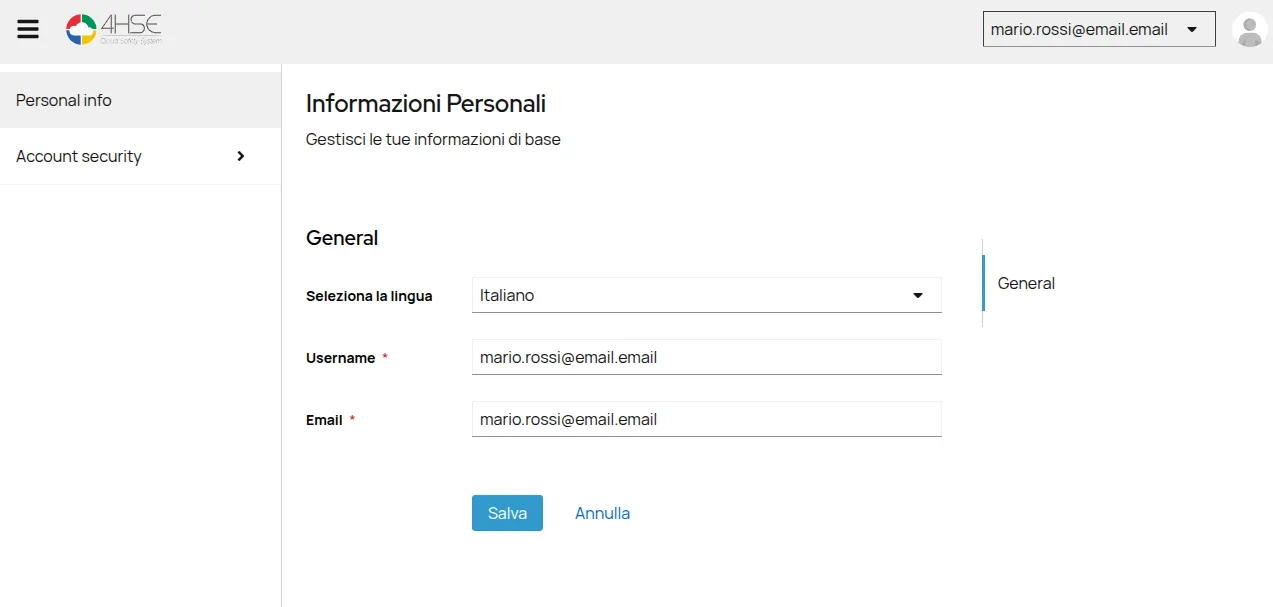
Dal menu laterale è possibile:
- Visualizzare l’indirizzo email associato all’account.
- Consultare il nome utente.
- Modificare la lingua dell’interfaccia utente.
- Aggiornare altre informazioni personali come nome e cognome, se disponibili.
Una volta apportate le modifiche desiderate, è necessario cliccare su Salva per confermare.
Impostazioni di accesso
Sezione intitolata “Impostazioni di accesso”La sezione Impostazioni di accesso, accessibile da Sicurezza account > Impostazioni di accesso, consente di configurare le modalità di autenticazione e migliorare la sicurezza del proprio account.
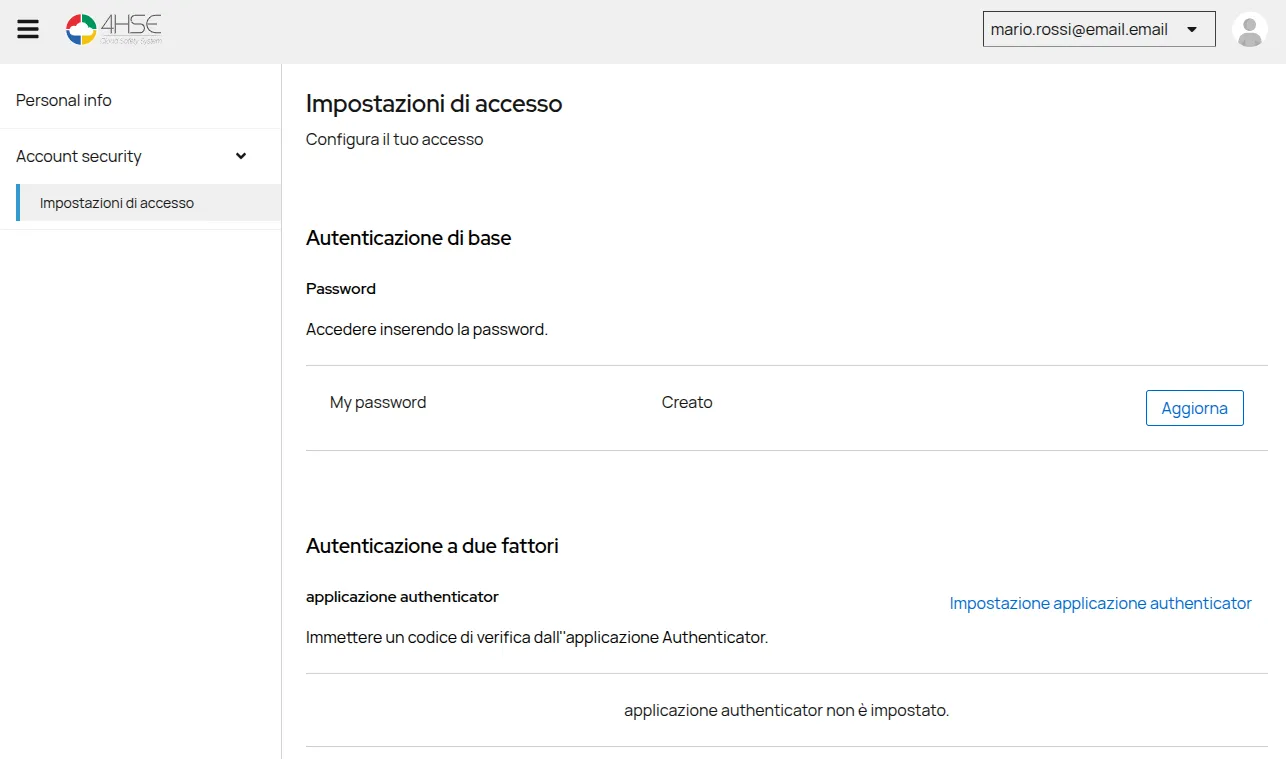
Password
Sezione intitolata “Password”La password è il metodo principale per accedere alla piattaforma. Per modificarla:
- Cliccare su Aggiorna nella sezione dedicata alla password.
- Inserire la password attuale per confermare la propria identità.
- Digitare la nuova password seguendo i requisiti di sicurezza indicati.
- Confermare la nuova password digitandola nuovamente.
- Cliccare su Salva per completare la modifica.
Consiglio: Utilizzare una password robusta che contenga almeno 8 caratteri, inclusi numeri, lettere maiuscole, minuscole e caratteri speciali.
Autenticazione a più fattori (MFA)
Sezione intitolata “Autenticazione a più fattori (MFA)”Per aumentare la sicurezza del proprio account, è possibile attivare l’autenticazione a due fattori. Esistono più opzioni per configurare questa funzionalità e l’utente può scegliere quella preferita.
MFA con Email
Sezione intitolata “MFA con Email”L’autenticazione a due fattori tramite Email invia un codice temporaneo di verifica all’indirizzo email associato all’account ogni volta che si effettua l’accesso. Per attivare questa opzione:
- Accedere alla sezione Informazioni personali.
- Cliccare su Email OTP.
- Selezionare “on” per abilitare l’invio del codice via email.
- Cliccare su Salva per confermare.
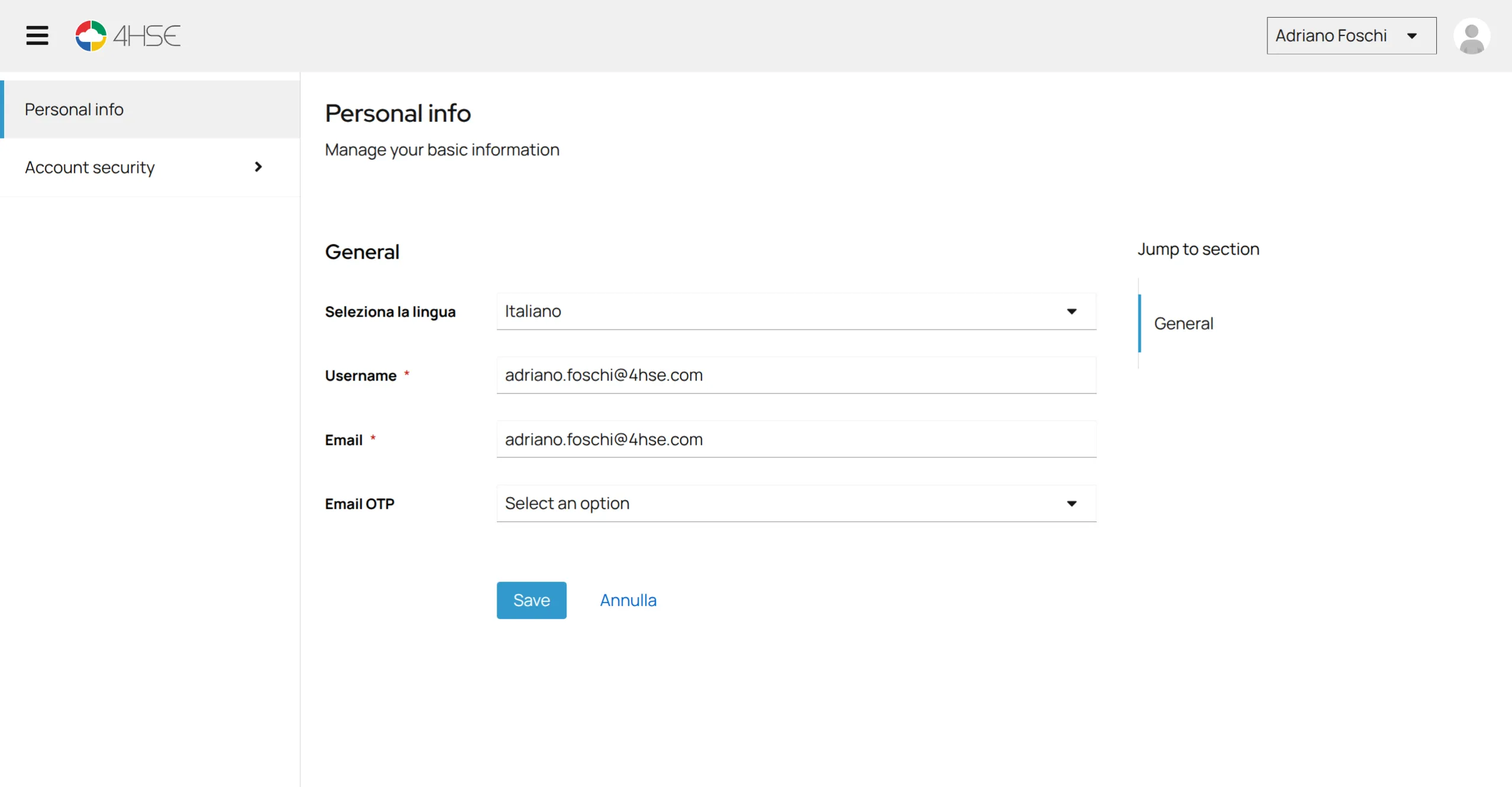
MFA con Authenticator
Sezione intitolata “MFA con Authenticator”L’autenticazione a due fattori con Authenticator richiede l’uso di un’applicazione mobile per generare codici temporanei. Alcune applicazioni Authenticator comuni sono Google Authenticator, Microsoft Authenticator, FreeOTP o Bitwarden.
Per configurare l’autenticazione a due fattori con Authenticator:
- Accedere alla sezione Sicurezza account > Impostazioni di accesso.
- Cliccare su Impostazione applicazione Authenticator.
- Scansionare il codice QR mostrato a schermo utilizzando l’app Authenticator installata sul proprio smartphone.
- Inserire il codice temporaneo generato dall’app per completare l’attivazione.
Una volta attivata, l’accesso al sistema richiederà l’inserimento del codice generato dall’app, oltre alla password.